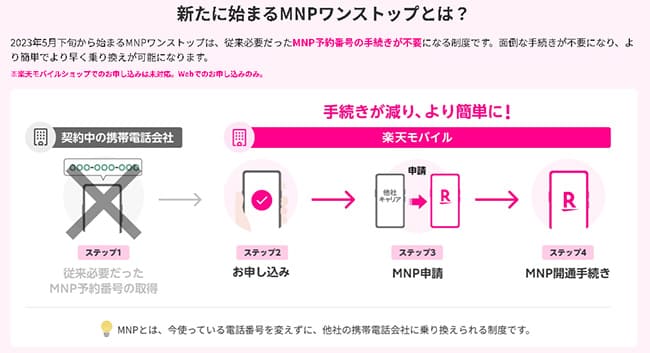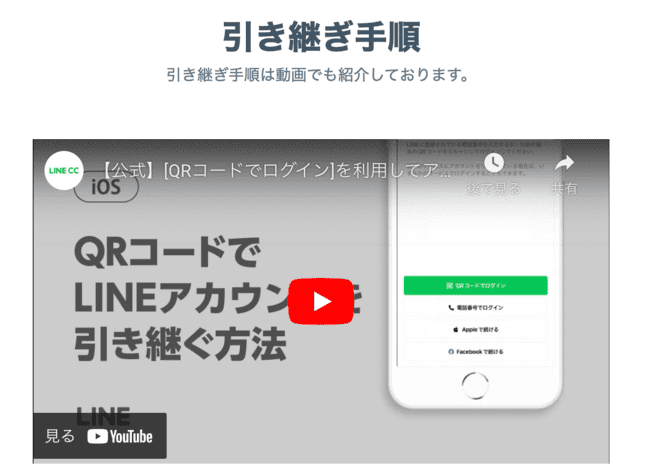この記事ではモトローラの「moto g13」を楽天モバイルで使ってみたレビュー記事です。
この後説明していきますが、「moto g13」は楽天モバイルの4Gで重要なバンド3・18(26)に対応しています。
実機レビューを行いましたので検討中の方の参考になれば幸いです。
新規事務手数料無料!
目次
まずは楽天モバイルで「moto g13」を使ってみよう

それでは、「moto g13」の特徴や性能は後記にして、まずは実際に楽天モバイルで使えるのか試していきましょう。
結論から先に言ってしまうと、moto g13は楽天モバイルでちゃんと使えます。

moto g13×楽天モバイルの対応バンドをチェック
冒頭でも少し触れていますが、「moto g13」は楽天モバイルの対応バンド3/バンド18(26)に対応しています。
- FDD LTE:1 / 2 / 3 / 5 / 7 / 8 / 18 / 19 / 20 / 26 / 28
- TD-LTE:38 / 40 / 41
| 楽天モバイルの周波数帯 | 対応 |
| Band 3(4G FDD LTE/1.8GHz) | ○ |
| Band 18(4G FDD LTE/1.8GHz) | ○ |
- Band 3 [1.7/1.8](1730MHz~1750MHz/1825MHz~1845MHz)
楽天モバイルで唯一の周波数帯。
- Band 18 [800 MHz](815MHz~830MHz/860MHz~875MHz)
auのBand 18を楽天モバイルの基地局が繋がらない地域(サポートエリア)で用いられているローミング用。
moto g13は5Gには非対応
moto g13は5G回線には非対応となっています。
現時点では特に不自由する場面はないので、個人的には全く問題ありません。
楽天モバイル公式の動作確認について
「楽天モバイルでこの端末は使えるのか?」という1つの目安になるのが「動作確認済み一覧」です。
現時点(2024年4月時点)ではまだ発売されたばかりなので「moto g13」の記載はあります。
一部の制限はありますが、通常の使い方であれば特に問題はありません。
moto g13を楽天モバイルで使う手順
ここからは、「moto g13」をMNPで楽天モバイルで使う手順を解説していきます。
大まかな基本の流れは以下のとおり↓
- moto g13を購入する
- 利用中の携帯会社からMNP予約番号を発行する(2023/5/24以降はMNPワンストップの導入により対応しているキャリアであれば取得不要でOKです)
- 楽天モバイルへ申し込む
- 開通手続き(MNP転入)をする
- moto g13で楽天モバイルの通信設定をする
- 楽天リンクのインストールをする
手順①:moto g13を購入する
楽天モバイルでは「moto g13」は販売していないので、別途購入になります。
「moto g13」は、ヨドバシやヤマダ電気などの家電量販店やAmazonなどで購入が可能です。
楽天市場でも販売しています。楽天ポイント還元もあるのでチェックですね。
また、moto g13はiijmioでも取扱が行われています。
セット申込みだと大幅に端末代が割引になっているので、楽天モバイルの大きな拘りが無い方であれば格安で購入することが可能なので一度チェックしてみて下さいね。
手順②:MNP予約番号を取得する
2023年5月24日より「MNPワンストップ」が開始となり、MNP予約番号の取得なしで楽天モバイルへの申込みが可能となります。(※通信事業者サイトのログインが必要となりますので、ログインに必要な情報を準備しておきましょう)
https://network.mobile.rakuten.co.jp/guide/mnp/fast-convert/
——-
「moto g13」の準備が完了したら、現在利用中の携帯会社から電話番号を移動するために「MNP予約番号」を発行します。
各社のMNP予約番号は以下手順で取得します。
| docomo | ドコモスマホから「151」へ電話をかけ、MNP予約番号発行希望を伝える。「My docomo」からの取得も可能 |
|---|---|
| au | auスマホ・一般電話から「0077-75470」へ電話をかけ、MNP予約番号発行希望を伝える。「My au」からの発行も可能 |
| SoftBank | SoftBankスマホから「*5533」へ電話をかける。一般電話からは「0800-100-5533」 |
| Y!mobile | 「my Y!mobile」にアクセス>MNP予約関連手続きをタップする」→「注意事項確認」→「4桁の暗証番号入力」→「本人確認をする」→「MNP予約番号の発行」→アンケートに答える→「予約番号発行の転出時期を選択」→予約番号取得 |
| UQモバイル | 「my UQmobile」にログインした後、「契約確認・変更」のタブを選択>料金プランの「詳細を確認・変更する」をタップ>「MNP予約」をタップ |
発行されるMNP予約番号には15日間の期限がありますが、楽天モバイルへMNP乗り換えをするにはこの有効期限が10日以上必要になります。
手順③:楽天モバイルへ申し込む
MNP予約番号を取得したらそのまま「楽天モバイル」へ申し込みましょう。
今回既に「moto g13」を先に購入しているので、楽天モバイルでは「SIMのみ」を申し込む形になります。
料金プランも1つしかないので、公式サイト「お申し込み」から、
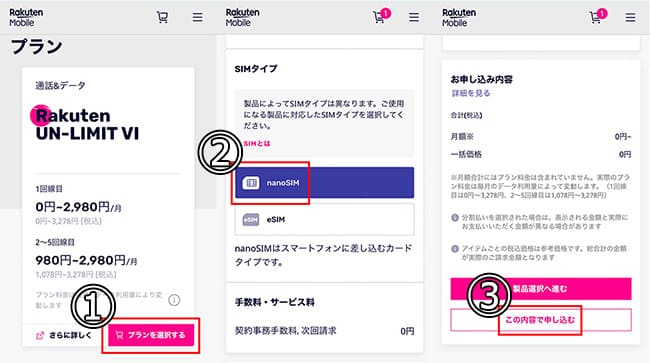
- プランを選択する
- nanoSIMを選択する
- 「この内容で申し込む」
の順番で進みます。
後は「楽天ID」でログインし、基本情報の入力・本人確認書類のアップロード(もしくはeKYC)・クレジットカード情報の入力などを済ませれば完了です。
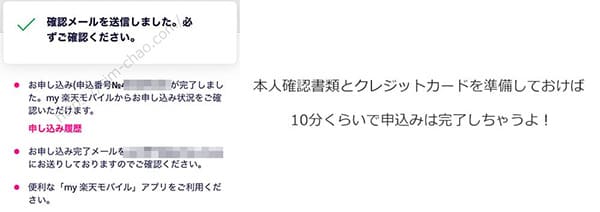
楽天モバイルの申し込みは必ず[本人確認書類(免許証や保険証)・クレジットカード]が必要になるので、予め準備しておくとより申込みがスムーズです。
本人確認書類の詳細は楽天モバイル公式サイトにも専用の解説ページがあるので、合わせ参考にしてください。
申込みに関しては、楽天モバイル公式サイトでも専用のページが用意されているので、そちらも合わせて参考にしてください。
手順④:楽天モバイルの開通手続きをする
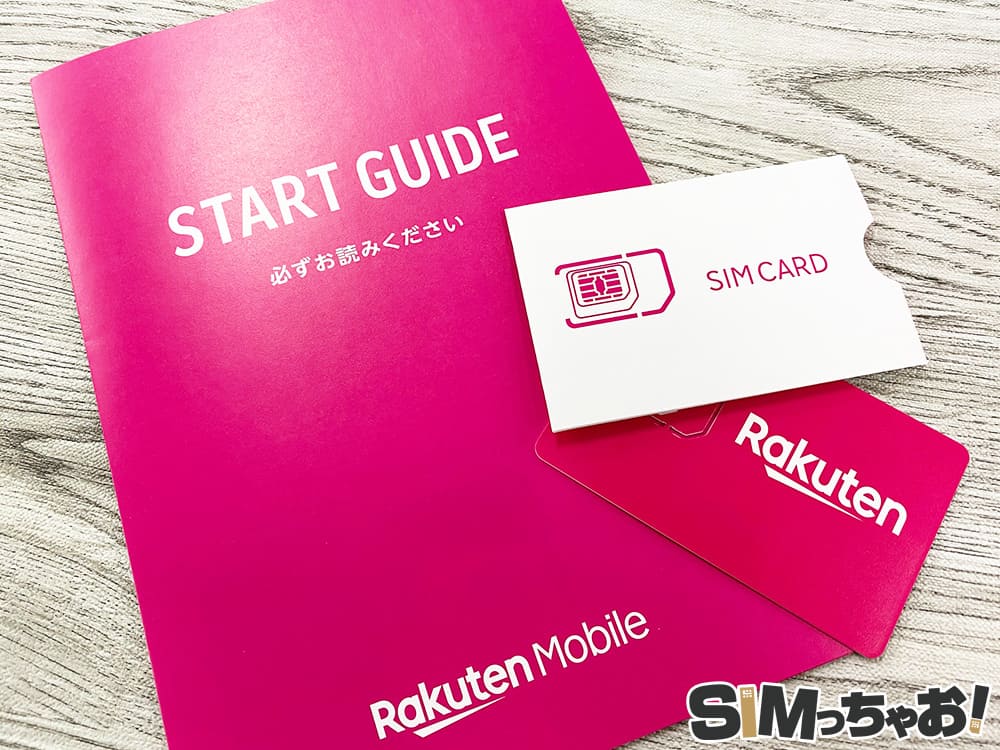
楽天モバイルからSIMカード(nanoSIM)が届いたら利用中の通信事業社から楽天モバイルへMNP転入手続きを行います。
転入手順は以下のとおり↓
お手持ちのスマホやPCから「my 楽天モバイル」へアクセス
↓
「my 楽天モバイル」内の右上にあるメニューをタップ
↓
「お申し込み履歴」を選択
↓
該当する申込み番号をタップ
↓
「MNP転入する」をタップで完了

同封されているスタートガイドにも手順は書いてます。

公式サイトでの説明はこちら↓
また、MNP開通するタイミングは開通手続きする時間で当日中か翌日かに分かれます。
| 受付時間 | MNP完了時間 |
| 9:00~21:00 | 当日中 |
| 21:01~翌8:59 | 翌日9:00以降 |
また、楽天モバイルへ電話番号が切り替わった時点で、それまで利用していた通信事業社は自動的に解約となります。
手順⑤:moto g13で楽天モバイルの初期設定を行う
開通手続きが完了したら最後に「moto g13」で楽天モバイルのSIMカードが使えるように初期設定を行います。
とは言っても初期設定は凄く簡単です。
▼まず「moto g13」の電源をオフにした状態で、下部にあるSIMスロットを取り出して楽天モバイルのSIMカードをセットし再び戻します。

▼その後に電源をオンにするとAPN(初期設定)は完了しています。

自動APNとなっているので、僕は最初から「moto g13」に楽天モバイルのSIMカードを挿した状態で端末の初期設定を行っちゃいました。
僕の環境下では何回やっても自動でAPNは完了しましたが、万が一上手く行かない時はAPNの新規作成を手動で行いましょう。
手順⑥:「Rakuten Link」のインストールをする
最後は「moto g13」で楽天モバイルの通話アプリ「Rakuten Link」の初期設定を行います。
設定といってもGoogle Playストアからインストールし、認証を行うだけなのでサクっと済ませておきましょう。
- Rakuten Linkのインストール
- アプリを起動し、楽天アカウントでログインする
- 電話番号で認証を行う
- 初期設定後に通話・Messageが可能
電話番号による認証は番号を入力すれば自動で進むので特に難しいことはありません。
Rakuten Linkはキャンペーンの適用条件になっていることが多いので、利用開始後は必ずインストールしておきましょう!

機種変更の方はデータ移行をしよう

楽天モバイルへ乗り換えるタイミングで「moto g13」に機種変更する方は旧端末からデータ移行をおこないます。
Android端末のデータ移行は「Googleアカウント」を使った手順が基本です。因みに僕もGoogleアカウントを使っています。
最近ではデータ移行のアプリなどもあるので、数年前よりとても簡単仕様になっています。
注意点として挙げるのであれば、端末内のデータは新機種側で「アプリとデータのコピー」で全て移行します。

ですが、LINEアプリは別途引き継ぎ作業が必要となります。
- LINEアプリのアカウントとパスワードをしっかり確認しておく
- [ホーム]>[設定]>[トーク]>[トーク履歴のバックアップ⋅復元]をタップ
- [Google ドライブにバックアップする]をタップ
- [設定]>[アカウント引き継ぎ]をオンにする
- 準備完了
- LINEアプリを起動でログインをタップ
- 自身の電話番号とパスワードを入力
- SMSを受信>OKをタップ
- 「おかえりなさい○○」という表示されるので「はい、私のアカウントです」をタップ
- トークを復元するので「はい、トーク履歴を復元します」をタップ
- 「トーク履歴を復元」画面で「Googleアカウントを選択」をタップ
- 完了
これが一連の流れになります。
また、現在は「QRコード」を使った移行も可能になっており、より簡単にLINEの移行が行えます。
https://guide.line.me/ja/migration/
1つ注意ですが、「moto g13」でLINEアプリが使えるようになったら、旧端末側のLINEアプリは使ってはいけません。
スマホアプリ版のLINEは、複数のスマホから同一のアカウントにはログインできない仕様になっています。これはセキュリティを高める目的からですが、「他端末ログイン許可設定」を行っていない状態で旧端末側のLINEを使うと自動で初期化されるので注意しましょう。
⇒ LINEアプリ移行手順解説(公式)
別ウィンドが開きます。
楽天モバイルでmoto g13のAPNが完了したけど楽天モバイルに繋がらない時の対処法
これは楽天モバイルに限らず、APNが完了したのにネットに繋がらない主な対処法は以下の4つです。
- 数秒~数十秒待ってみる
- モバイルデータ通信がオフになっていないか確認する
- APN情報に間違いがないかチェックする
- SIMカードに問題がある場合はサポートセンターへ問い合わせてみよう
対処法①:APNが完了したら一度再起動してあげよう
楽天モバイルに限ったことではありませんが、初めてAPNを行うと楽天モバイルの電波をキャッチするまでに数秒かかることがあります。長い時は数十秒とかも結構あります。
この場合は、一度「moto g13」を再起動するか機内モードをオン→オフするとスムーズにキャッチしてくれます。
因みに僕はいつも初期設定が完了した後は再起動をしちゃいます。
対処法②:モバイルデータ通信がオフになっていないか確かめよう
これも「ネットに繋がらない!」というトラブルで多い原因の1つですが【モバイルデータ】がオフになっていると、強制的にインターネット通信が遮断されます。
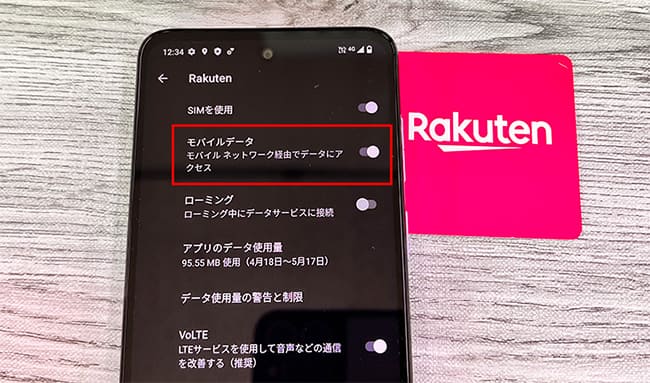
「設定」>「ネットワークとインターネット」>「SIM」をタップ>「モバイルデータ」
自分ではタップした覚えがないけど、たまーに何かしらの原因でオフになっていることがあるので、「あれーー?」と思ったらモバイルデータ通信の部分を確認してみてくださいね。
対処法③:APN情報に間違いがないかチェックする
APN情報を手動入力した際によくあるのがスペルミスです。
楽天モバイルの手動APNは入力項目が多くないので、この手のトラブルはほとんどありませんが、「,」と「.」のミスなどあるので手動で行った方はチェックしてみてくださいね。
- APN名:楽天モバイル(任意の名前)
- APN:rakuten.jp
- MCC:440(入力済)
- MNC:11(入力済)
- APNタイ:default,supl
- APNプロトコル:IPv4/IPv6
- APNローミングプロトコル:IPv4/IPv6
APNは間違っても何回でも削除や新規作成が可能なので心配不要です。
対処法④:SIMカードに原因がある場合はサポートセンターや店舗へ
そもそも、moto g13のAPN設定は自動設定なので大きなトラブルはありません。
ですが、ごくごく稀にSIMカード自体に問題がある場合があります。
この場合は自分でどーすることもできないので、楽天モバイル公式サイトのチャット機能を使ってへ問い合わせてください。
また、家の近くに楽天モバイルショップがある方は直接出向いてください。
まとめ

以上がmoto g13を楽天モバイルで使ってみたよ」レビューでした。
・SoC: MediaTek Helio G85
・OS: Android 13
・ディスプレイ: 1,600×720(HD+)、6.5インチ
・高さ:162.7 x 74.66 x 8.19 mm
・リフレッシュレート最大90Hzに対応
・RAM: 4GB
・ROM: 128GB
・デュアルスロット(Nano SIM×2)
・MicroSDカード対応(最大512MBまで対応)
・5,000万画素(メイン、f/1.8)、200万画素(マクロ、f/2.4)、200万画素(深度測定カメラ、f/2.4)
・ステレオスピーカー搭載
・5,000mAhバッテリー、最大30W急速充電に対応
・Bluetooth5.2
・指紋センサ、顔認証
・重さ 184g
・防塵防水:IP52に対応
・おサイフケータイ非対応、NFC:対応
・イヤホンジャック対応
・価格:22,800円(メーカー価格)
今回の「moto g13」はSoCにMediaTek Helio G85を搭載しています。
AnTuTu Benchmarkの総合スコアは約23~24万点前後。ハイグラフィックのゲーム用途には向きませんが普段使いには十分な性能となっています。
また、5Gには非対応となっていますが、個人的には全く気にしていません
メモリとストレージは4GBと128GBのみで、別途microSDカードスロットで最大1TBまで拡張可能。
最近の機種はRAM6GBが多いですが、moto g13はRAM4GBなのでこの辺りはエントリー価格のスマホといったところですね。
一般用途では困ることはありませんが、何十のタブ開きや重いゲームをプレイするとカクツキが起こります。
また、「おさいふケータイ」は使えませんがディプレイ表示がリフレッシュレート90Hzに対応し、ステレオ対応、急速充電にも対応しているのは嬉しいポイントですね。
また、対応バンドは各キャリアバンドをカバーしているので、楽天モバイル以外でも利用可能となっています。
※各社の動作確認端末一覧の記載はバラバラですが、僕が所有している有名処では全て使えました。各社の動作確認ページも更新され次第追記していきます。
最後に「moto g13」は充電器とUSB-Cケーブルが付属していません苦笑
箱を開けると充電器とケーブル部分が空っぽの状態になっているので何も知らない方は「え!?」とかなり驚くかと思います苦笑
30Wの急速充電に対応しているので、充電器を持っていない方は予め購入して起きましょう。
僕がいつも使っている充電器 ⇒ Anker PowerPort III Nano 20W:Amazon